매년 1월 ~ 2월 사이 연말정산 기간으로 관련 자료 준비로 많이 힘드셨을겁니다.
정부는 이런 불편을 줄여줄 ' 연말정산 간소화 서비스'를 제공합니다.
간소화 서비스는 각 학교 은행 병원 등의 영수를 수집하여 근로자에게 제공하는 서비스 이며 어떠한 서류를 보완해 제출하기 편하게 만들어져 있습니다. 물론 예상 환급액 ( 혹은 추가 납부액 ) 까지 확인 가능하니 잘 읽어보고 꼼꼼히 준비하시길 바랍니다. - ITF
홈택스(https://www.hometax.go.kr) 에서 올해 2월 28일까지 이용하실 수 있습니다.
1. HOME TAX 에 로그인 후 조회/발급 > 연말정산 간소화를 클릭합니다.

2. 간소화 자료 조회를 클릭.

3. 적용일을 선택하고, 각 소득/세액공제 항목을 클릭합니다.

4. 각 항목의 내용을 확인하고, 필요 항목에 체크합니다.
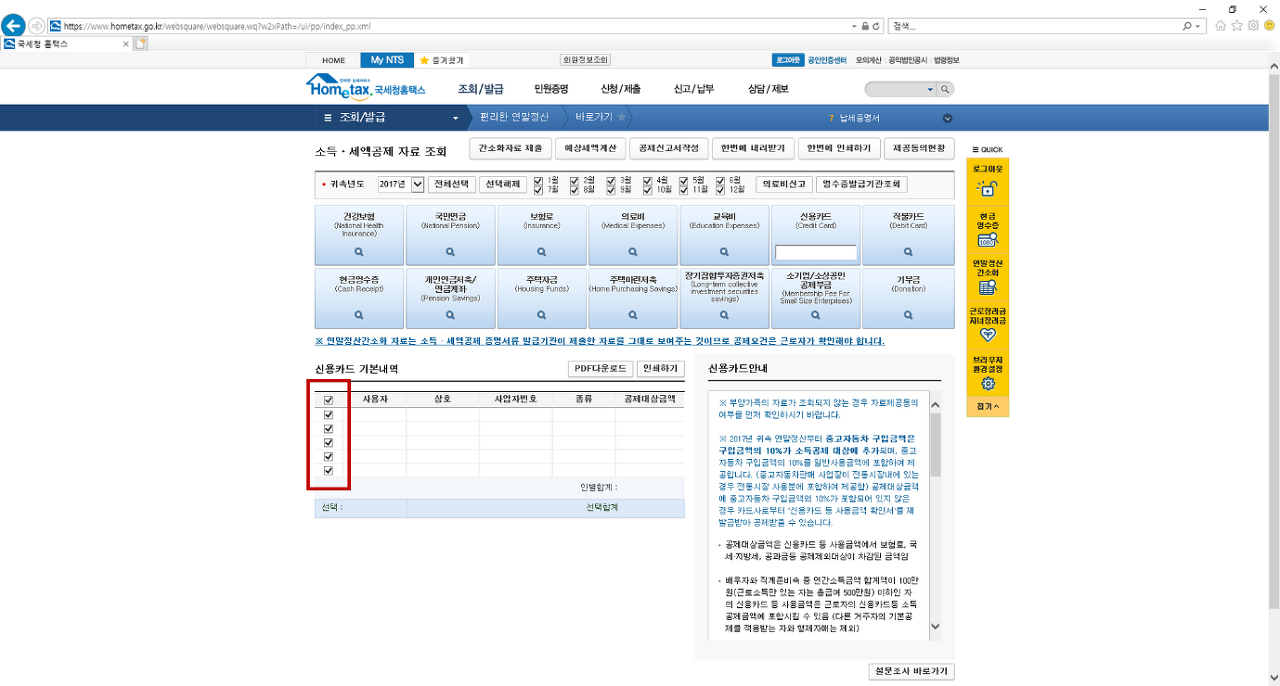
연말정산간소화 서비스에서 제공하는 자료는 공제 가능 요건이 검증되지 않은 자료이므로, 근로자 본인이 공제 요건을 확인 후 필요한 항목만 체크해야 한다는 점에 유의하세요!
→공제 가능 요건이 궁금하시다면 여기를 클릭해 주세요.
5. 필요 항목을 모두 조회하셨다면 각 회사에 맞는 방법으로 관련 서류를 인쇄/다운, 또는 제출하시면 됩니다.

1연말정산간소화자료를 회사에 온라인 제출하는 경우
2공제신고서를 홈택스에서 작성한 후 연말정산간소화자료와 함께 회사에 온라인 제출하는 경우
3연말정산간소화자료를 pdf파일로 회사에 직접 제출하는 경우
4연말정산간소화자료를 출력하여 회사에 직접 제출하는 경우
주의 ) 공제신고서를 내려받아 서면 제출 하는 경우 주민등록 뒷자리 까지 모두 나와있어야 하니
공제신고서 출력하기 클릭후
확인 - 주민등록번호 뒷자리 검열 (ex: 7XXXXX - ******* )
취소 - 주민등록번호 뒷자리 공개 (ex: 789123 - 1234567)
확인/취소 확인창에서 취소를 누르고 인쇄창이 뜨면 인쇄를 하면 됩니다.
또한 인쇄 설정에서 PDF 파일로 저장 하기 를 누르시면 프린트 인쇄가 되지않고 PDF파일로 저장이됩니다.
※ 연말정산 예상 세액을 확인하고 싶다면?
① 연말정산 간소화 페이지에서 '예상세액계산'을 클릭합니다.

② 총급여와 기 납부 세액 정보를 입력합니다.

만일 회사에서 급여 및 납부 세액 정보를 입력해뒀다면 자동으로 기입이 되어 있겠지만, 회사에서 정보를 입력하기 전이라면 정보를 직접 입력해야 합니다. 소득세 기납부세액은 급여명세서에서 확인할 수 있습니다.
③ 정보를 입력하고 스크롤을 쭉 내려 세액계산 결과 상세보기를 클릭합니다.
예상 환급액 (또는 추가납부 세액)을 확인할 수 있습니다.
모두 즐거운 연휴 보내시고 13월의 월급 꼭 돌려받길 바라겠습니다.
연말정산 , 연말정산 간소화 하는법 , 연말정산 하는법 , 연말정산 주민등록번호 뒷자리, 연말정산 이용방법, 연말정산 방법, 공제신고서 작성법 , 공제신고서 프린트 , 공제신고서 인쇄, 공제신고서 확인 , 공제신고서 작성, 연말정산 작성, 연말정산 공제신고서 , 연말정산 언제까지 , 연말정산 몇시부터 , 홈택스 영업시간 , 홈택스 오픈시간, 홈택스 운영시간 , 홈택스 시작시간 , 연말정산 환급, 환급금액 계산기
'ISSUE' 카테고리의 다른 글
| 뉴욕증시, WTO 우한폐렴 발언에 혼조 다우 0.09%↓ (0) | 2020.01.24 |
|---|---|
| 중국서 온 40대 여행객 일본 2번째 코로나 환자 확진 (0) | 2020.01.24 |
| 지구 종말 시계 100초 전으로 (0) | 2020.01.24 |
| 설 연휴 날씨 정보 (0) | 2020.01.24 |
| 연말정산 방법 (0) | 2020.01.24 |